Verschlüsselte und authentifizierte Verbindungen zwischen Computernetzwerken können unter Verwendung des SSL-Protokolls (Secure Sockets Layer) sowie seines Nachfolgers hergestellt werden. Wie man leeren Sie den SSL-Cache auf dem Mac und Entfernen Sie alle Caches auf dem Mac wird hier erklärt.
Eine digitale Aufzeichnung, die die Identifizierung einer Website mit so etwas wie einem wesentlichen kryptografischen Paar aus einem privaten und einem öffentlichen Schlüssel verbindet. Ein Internetbrowser kann unter Verwendung der Protokolle HTTPS und TLS eine sichere Kommunikationsverbindung mit einem entfernten Server aufbauen.
Inhalte: Teil 1. Was ist SSL?Teil 2. Der einfachste Weg, den SSL-Cache auf dem Mac zu löschenTeil 3. So löschen Sie den SSL-Cache in verschiedenen Browsern/GerätenTeil 4. Fazit
Teil 1. Was ist SSL?
Mittels SSL (Secure Sockets Layer), eine Art Sicherheitstechnik. Benutzer können sicher sein, dass die Daten zwischen dem Browser und dem Webserver gesendet werden, während sie diese sichere Verbindung verwenden, da dies auf sichere Weise erfolgt.
Die Hauptfunktion von SSL dient dazu, die Sicherheit für den Webverkehr zu gewährleisten. Sicherheit umfasst in diesem Zusammenhang Nachrichtenintegrität, Vertraulichkeit und Authentifizierung. SSL besteht aus zwei separaten Komponenten: dem Server und dem Client.
Die Person, die Transaktionen initiiert, wird als Client bezeichnet, während der Server die Komponente ist, die auf den Client antwortet und mit Verschlüsselungsalgorithmen bestimmt, welche Verschlüsselungssuiten für die Verschlüsselung verwendet werden sollen.

Webbrowser sind der SSL-Client, während Websites der SSL-Server sind. Eine Zertifizierung des Anbieters, den Sie beim Löschen Ihres vorherigen verwendet haben, wird während des gesamten Authentifizierungsverfahrens angezeigt. Nur wenn sowohl der Server als auch der Client über Zertifikate verfügen, kann eine verschlüsselte Sitzung aufgebaut werden.
Wenn Sie den SSL-Cache auf dem Mac löschen, werden die Probleme behoben, die durch zwischengespeicherte Zertifikate verursacht werden. Bei normaler Computernutzung sollte dies nicht erforderlich sein, da das Löschen Ihres SSL-Status auch erfolgt, wenn Sie Ihren Computer zurücksetzen oder in bestimmten Situationen Ihren Browser schließen.
Die wichtigsten Gründe dafür SSL ist so wichtig Da es die Verschlüsselung von Informationen ermöglicht, was sowohl die Sicherheit als auch das Vertrauen verbessert, zeigt das Vorhängeschloss-Symbol in der URL-Leiste des Browsers an, dass Ihre Website verschlüsselte Daten verwendet, und SSL kann Ihre Website beschleunigen.
Teil 2. Der einfachste Weg, den SSL-Cache auf dem Mac zu löschen
iMyMac PowerMyMac ist ein One-Stop-Shop für alle Ihre verschiedenen Mac iOS-Probleme. Mit nur wenigen Klicks können Sie mit den ausgefeilten Funktionen dieses Tools eine hervorragende Leistung aufrechterhalten. Es gibt mehrere wichtige Aspekte, einschließlich Datenschutz.
Die Datenschutzfunktion dieser Software hilft Ihnen auch dabei, Informationslecks zu verhindern und den SSL-Cache auf Ihrem Mac zu löschen. Mit Hilfe dieses Tools können Sie Browserdaten löschen und auch alle Historien löschen. Dieses leistungsstarke Tool kann Ihnen helfen, den SSL-Cache auf dem Mac zu löschen und Entfernen Sie Google Drive-Cache-Dateien.
Mit Datenschutz können Sie alle Browserdaten von jedem Mac-Browser sicher löschen, einschließlich lokaler Speicherdateien, Registerkarten, Downloads, Cookies und mehr. Sehen Sie sich hier den Vorgang an, um den SSL-Cache auf dem Mac zu löschen.
- Scannen Sie nach dem Ausführen den gesamten Browserverlauf Ihres Mac Datenschutz. Schließen Sie alle geöffneten Browser, wenn Sie sie dieses Mal verwenden, um weitere verbundene Informationen zu löschen.
- Klicken Sie SCAN, sehen Sie auf der linken Seite eine Liste aller Browser, kürzlich verwendeter Elemente und Programmberechtigungen. In Browsern können Sie alle Browsing-Informationen wie Besuchsverlauf, Suchverlauf, Anmeldeverlauf, Download-Verlauf, Verlauf heruntergeladener Dateien, Cookies und Wert für automatisches Ausfüllen überprüfen.
- Wenn Sie die Daten auswählen, die Sie löschen möchten, und drücken Sie die REINIGEN Option werden die ausgewählten Browsing-Daten sofort gelöscht.
- In einem "Gereinigt abgeschlossen"Fenster.

Teil 3. So löschen Sie den SSL-Cache in verschiedenen Browsern/Geräten
Es besteht die Möglichkeit, dass Ihr Webbrowser von Zeit zu Zeit einige Informationen über SSL-Zertifikate in seinem Cache speichert. Dies kann zu einigen seltsamen Problemen führen, z. B. wenn eine Website den Anschein erweckt, dass sie nicht sicher ist, selbst nachdem ein gültiges SSL-Zertifikat für die Verwendung auf der Website bereitgestellt wurde. So löschen Sie den SSL-Cache auf dem Mac.
Mozilla Firefox
- Öffnen Sie Mozilla Firefox.
- Um auf die Bibliothek zuzugreifen, gehen Sie oben rechts in der Anzeige und klicken Sie auf das Symbol, das wie drei parallele Linien aussieht.
- Auswählen Vorherige Suche
- Klicken Sie einfach auf "Neueste Chronik löschenklicken.
- Aktivieren Sie das Kontrollkästchen neben Aktive Anmeldungen, um sicherzustellen, dass es aktiviert ist.
- Wenn Sie fertig sind, drücken Sie die OK
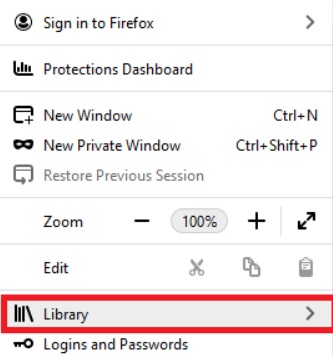
Chrome für Windows, Internet Explorer und Microsoft Edge
Navigieren Sie dazu durch die Einstellungen des Betriebssystems, damit Sie besser verstehen, wie Sie den SSL-Cache auf dem Mac vollständig löschen.
- Starten Sie das Windows Start
- Versuchen Sie, nach "Internet-Optionen" und wählen Sie es dann aus.
- Wählen Sie die Registerkarte Inhalt im Dialogfeld, das sich nach dem Klicken auf die Schaltfläche öffnet.
- Wähle aus SSL-Status löschen
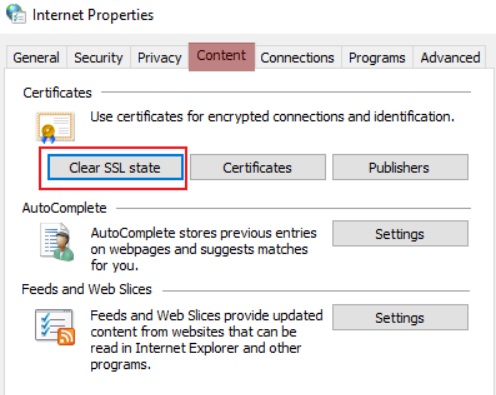
Mac OSX
Es ist notwendig, den Cache in Ihrem Browser zu löschen, um den SSL-Cache auf dem Mac zu löschen.
- Browser öffnen.
- Um auf die Schublade zuzugreifen, müssen Sie zuerst auf das Symbol in der oberen rechten Ecke der Seite klicken.
- Für den Zugriff auf Geschichte greifen Sie zuerst auf Ihr Verlaufsmenü zu und klicken Sie dann in diesem Menü auf die Verlaufsauswahl.
- Klicken Sie einfach auf Daten löschen
- Ändern Sie die Zeitspanne in Allzeit der Einstellungen
- Klicken Sie auf den Button Daten löschenklicken.
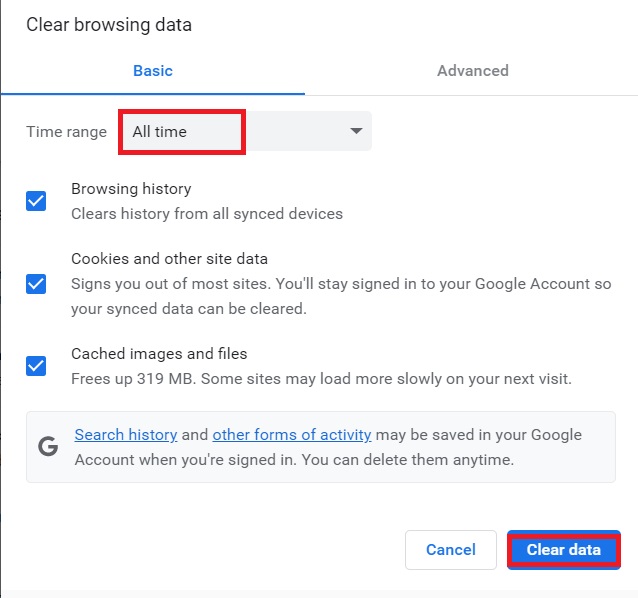
Teil 4. Fazit
Der Sicherheit wird immer höchste Aufmerksamkeit geschenkt, und der Prozess der Migration auf einen neuen Internet-Sicherheitsstandard ist jetzt im Gange. Nachdem Sie verstanden haben, was SSL ist und wie es funktioniert leeren Sie den SSL-Cache auf dem Machaben Sie sich auch mit dem Programm PowerMyMac und der darin angebotenen Datenschutzfunktion vertraut gemacht. Nutzen Sie dieses Programm, um den SSL-Cache auf Ihrem Mac schnell und einfach zu entfernen.



